
1. Cliquer sur le bouton [ DVD ].
2. Choisir [ Le DVD est déjà recopié sur mon disque dur (Je dois charger un .IFO) ].
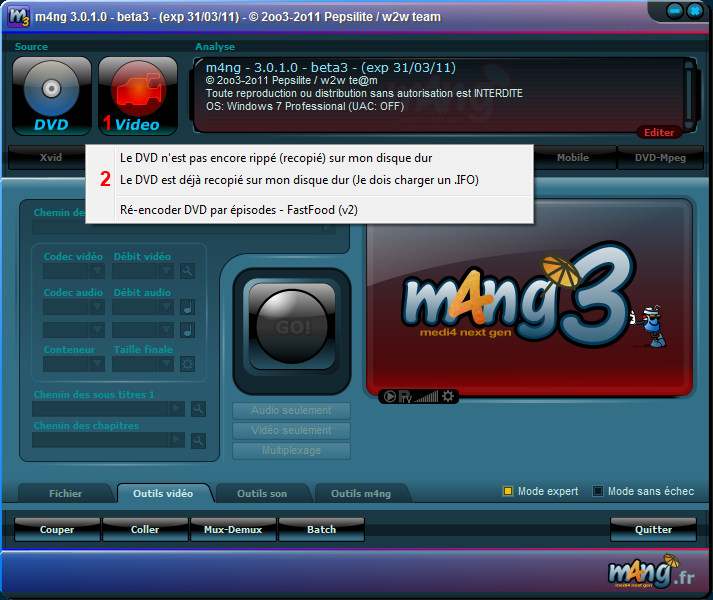
3. Charger le fichier .IFO qui a la plus grosse taille et cliquer sur [ Ouvrir ].
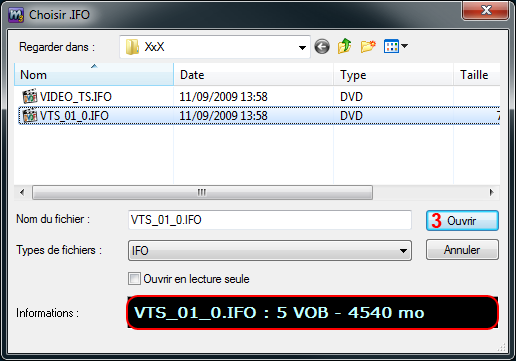
Une fois le fichier .ifo chargé, on se retrouve dans la fenêtre principale de m4ng :

* En cliquant sur les presets Divx ou Xvid, m4ng paramètre automatiquement l'audio, la vidéo, le crop, la taille finale et le bitrate de l'encodage. Cette méthode est conseillée pour un encodage optimum et compatible avec les platines de salon. Il ne reste plus qu'a cliquer sur [ GO! ] pour lancer l'encodage.
A - Paramètres vidéo
4. Choisir le chemin de la vidéo finale, par défaut elle sera toujours dans le dossier de travail.
5. Choisir le codec vidéo : Divx ou Xvid.
6. Permet de choisir le débit vidéo. Lorsque l'on clique sur la valeur cela permet d'indiquer manuellement le débit, en cliquant sur le petit ascenseur on accède à des valeurs prédéfinies.
7. En cliquant sur la petite clé on accède à différents réglages comme les paramètres du codec vidéo, le choix d'un encodage 1 pass, de forcer la vitesse à 25fps ou encore de changer la résolution sans passer par la prévisualisation.
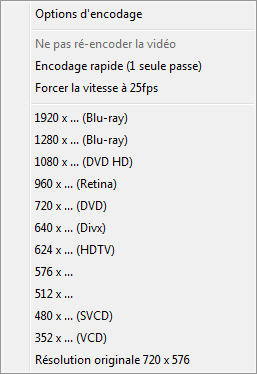
B - Paramètres audio
8. Choisir le codec audio :
Original : format original du DVD. Dans ce cas une piste AC3 6ch. Une piste audio au format original a une taille de plusieurs centaines de MO.
MP3, AC3, OGG, AAC : formats audio disponibles en fonction des codecs audio installés. OGG et AAC ne sont pas compatibles avec le conteneur .AVI.
9. Choisir le débit audio en cliquant sur la valeur ou l'ascenseur.MP3, AC3, OGG, AAC : formats audio disponibles en fonction des codecs audio installés. OGG et AAC ne sont pas compatibles avec le conteneur .AVI.
10. En cliquant sur la petite note de musique on accède à différents paramètres comme le choix de faire une vidéo muette, d'ajouter une deuxième pistes audio, de changer la piste audio si votre DVD en contient plusieurs, de faire un boost du son ou encore de mettre un equalizer.
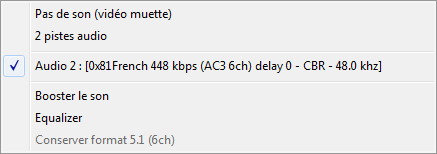
11. Choisir le conteneur en cliquant sur l'ascenseur. Attention seulement le conteneur AVI est supporté par les platines de salon.
12. Choisir la taille du fichier finale, en cliquant sur l'ascenseur des valeurs sont prédéfinies.
13. Une fois que tout est paramétré, on va pouvoir lancer l'encodage en cliquant sur le bouton [ GO! ].
14. Choisir le nombre de parties puis cliquer sur [ Démarrer l'encodage ]. 1 partie, le film sera encodé d'un seul coup, en 2 ou plus il sera coupé et sera encodé par partie. Après l'encodage il faudra recoller les différentes parties (option utile dans les encodages de blu ray).
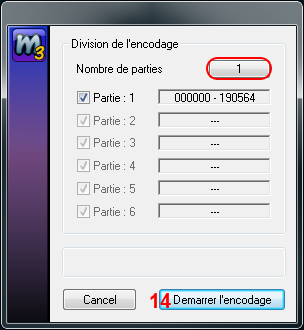
Pendant l'encodage, plusieurs fenêtres vont s'ouvrir.
Encodage audio :
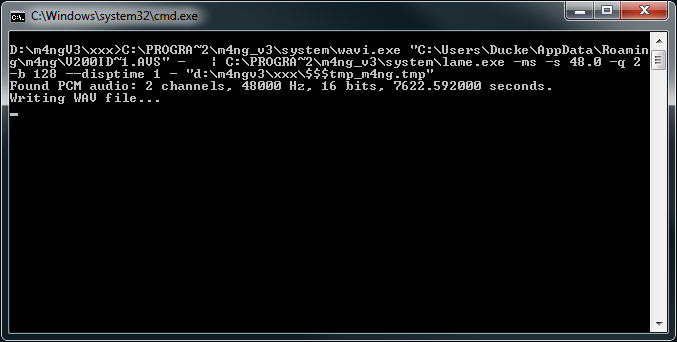
Encodage vidéo :
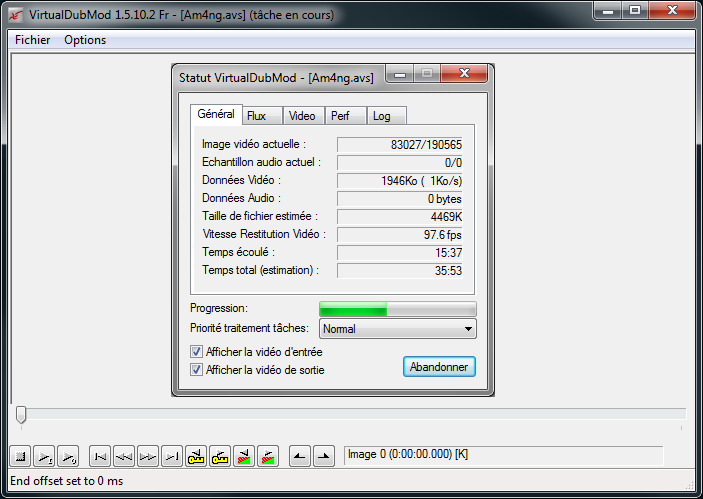
Mux audio et vidéo :
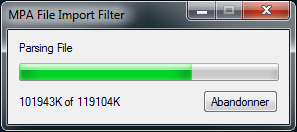
La fenêtre m4ng - LOG permet de suivre le déroulement de l'encodage :
Une fois l'encodage terminé, --- apparait dans la fenêtre m4ng - LOG. Le fichier vidéo se trouve dans le dossier préalablement choisit.
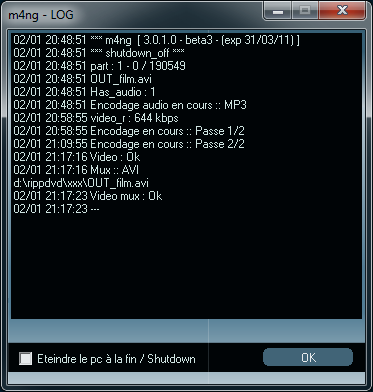
Pour ne pas surcharger ce tuto, tout n'a pas été vu en détail mais il est possible de cropper les bandes noires, de redimmensionner l'image, d'incruster les sous-titres, ... mais tout ça fera l'objet d'autres tutos. Sommaire des tutos
Fait le 05/02/2011
Guix
Guix